图文详解wav转ogg格式操作步骤
- 来源: 金舟软件
- 作者:Lyan
- 时间:2025-03-06 18:05:37
Wav和ogg都是比较常见的音频格式。有些小伙伴想将wav格式转换成ogg格式。别着急,下面小编就给您带来Wav格式转换为ogg格式图文教程。
①准备工作:
硬件:联想扬天M4000q
软件:金舟格式工厂
②操作步骤:
一、双击运行安装好的金舟格式工厂软件,在软件主界面中选择音频格式转换选项打开。
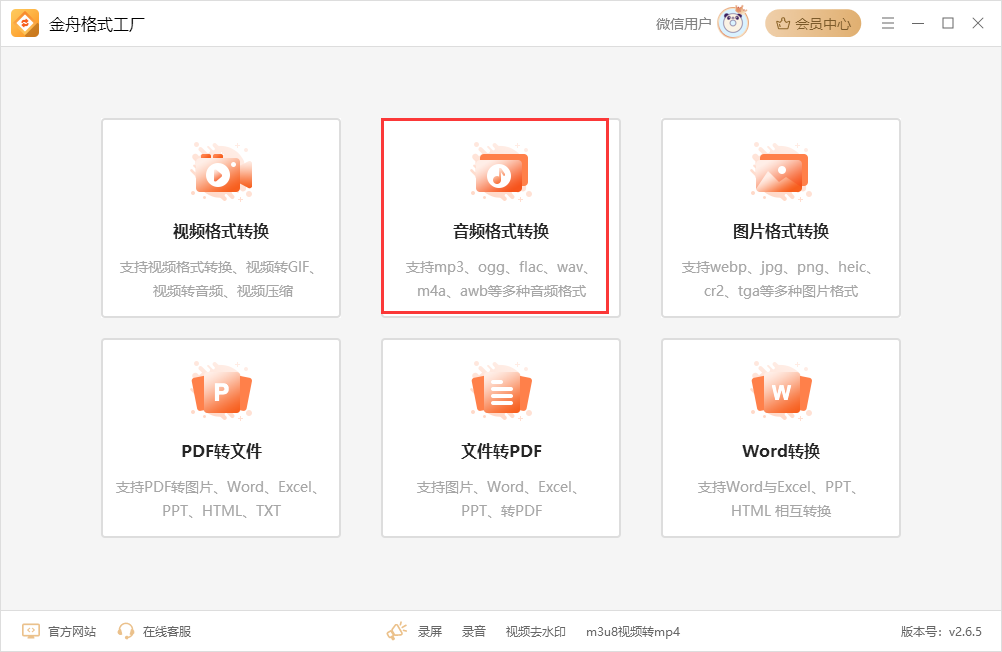
二、将wav文件通过鼠标拖拽的方式添加到软件中。然后在导出格式中选择ogg格式,进入下一步。
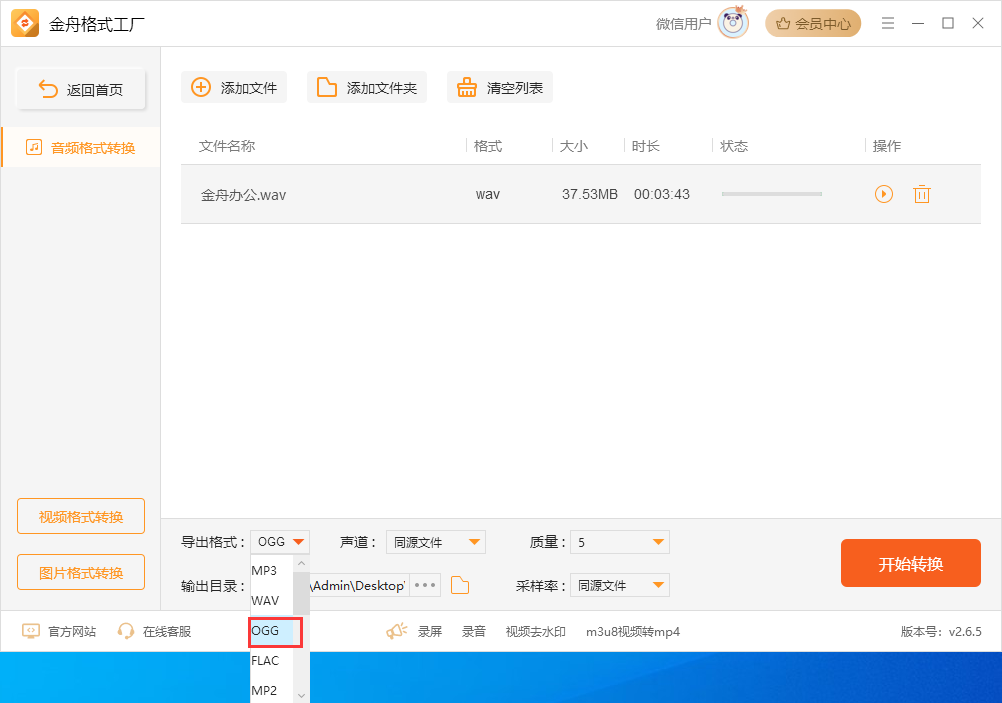
三、软件提供了声道,采样率,质量等多种参数供用户选择设置,如无特殊需要的话选择默认即可。

四、在软件界面底部找到输出目录,进行目录设置,可以根据实际需要选择默认或自定义设置。
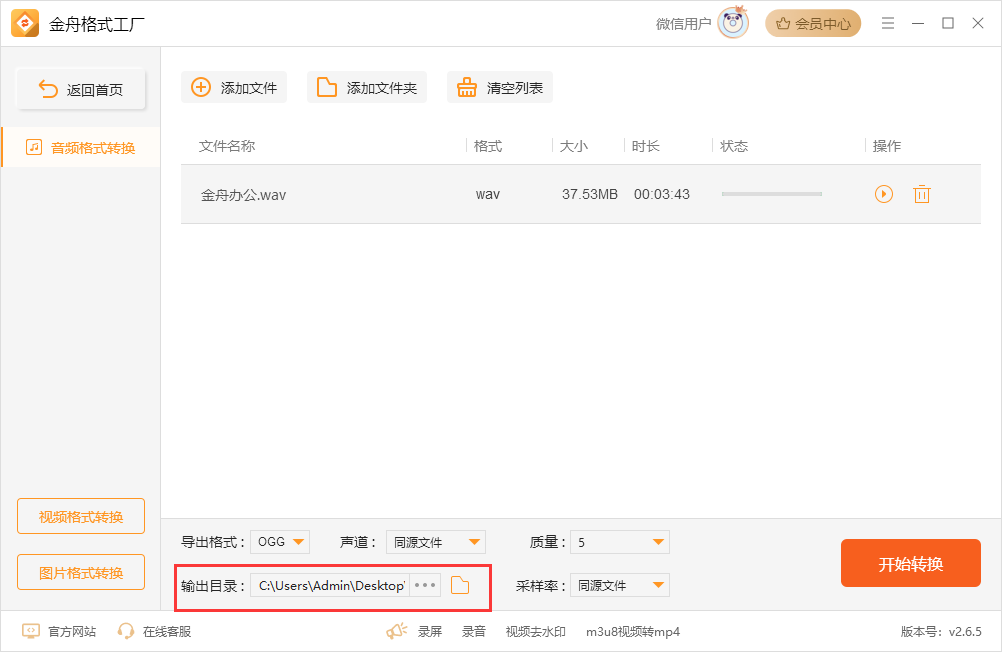
五、完成以上设置后,只需点击界面右下角的开始转换按钮就可以了。
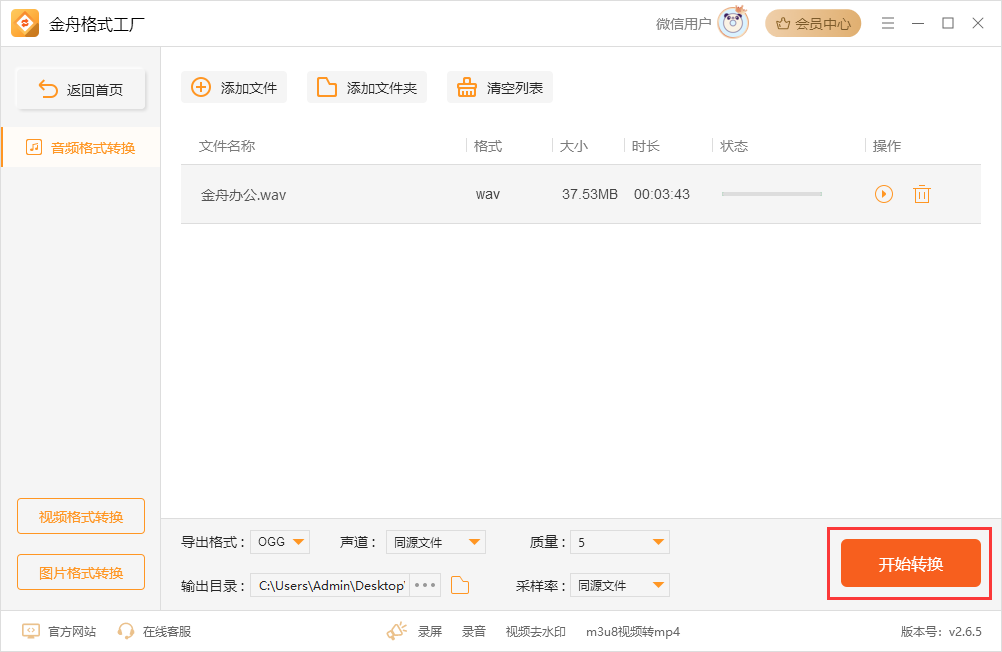
六、一段时间的等待后,出现导出成功的提示。这时点击前往导出文件夹按钮即可。
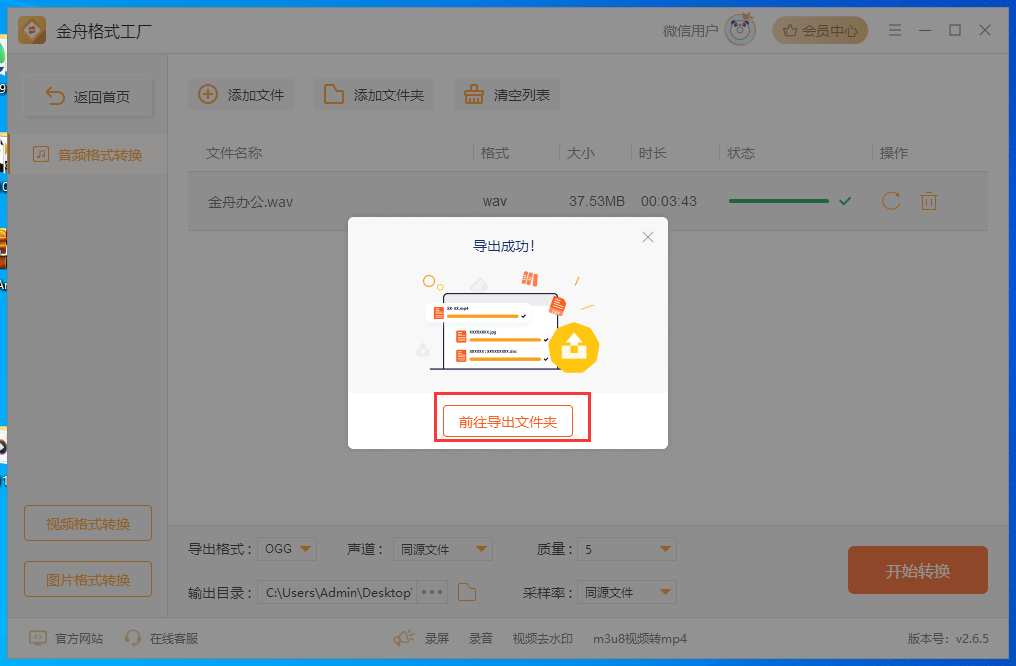
七、右键ogg音频文件属性即可查看转换后的格式。
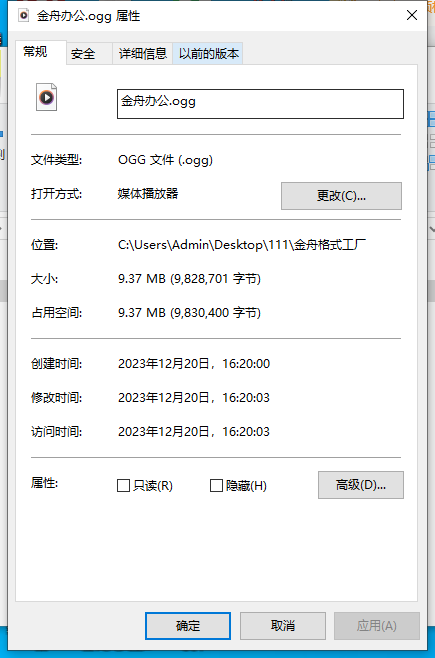
wav转ogg格式操作步骤就为各位讲解到这里,你学会了吗?更多格式转换教程敬请关注金舟软件官网。
推荐阅读:








































































































 官方正版
官方正版
 纯净安全
纯净安全







